SnapRAID ir vienkārša programmatūras RAID sistēmaWindows un Linux sistēmas, kas lietotājiem ļauj iestatīt disku baseinu datu apkopošanai. Programma ir bez maksas, tā ir atvērta pirmkoda, un ar vieglumu darbojas lielākajā daļā Linux operētājsistēmu. Šajā apmācībā galvenā uzmanība tiks pievērsta SnapRAID iestatīšanai Ubuntu serverī.
Piezīme: lai arī šī apmācība koncentrējas uz Ubuntu serveri, ir iespējams izpildīt instrukcijas un iestatīt to uz citām Linux operētājsistēmām. Norādījumi ir gandrīz identiski.
Pirms mēs sākam
Lai SnapRAID darbotos pareizi, jums tas būs jādarair četri cietie diski. Ideālā gadījumā cietajiem diskiem jābūt vienāda lieluma, un cietie diski jāformatē ar to pašu failu sistēmu (Ext4.) Ubuntu serverī, ātrākais veids, kā to izdarīt, ir formatēšana ar Cfdisk. Lai sāktu formatēšanas procesu, dodieties uz Ubuntu servera konsoli vai, attāli izmantojot SSH, un izmantojiet zemāk esošo komandu sintakse. Paturiet prātā, ka jums šis process būs jāatkārto četras reizes, lai katram cietajam diskam būtu tāda pati failu sistēma utt.
Piezīme: lūdzu, nomainiet X ar faktisko diska etiķeti, kuru vēlaties formatēt.
sudo cfdisk /dev/sdX
Kad CFdisk nodalījuma redaktors ir atvērtskonsole, izmantojiet to, lai izdzēstu cietā diska esošās failu sistēmas. Pēc tam izveidojiet jaunu Ext4 nodalījumu, kas aizņem visu diska izmēru. Kad rediģēšana un formatēšana ir pabeigta, atlasiet “Rakstīt”, lai saglabātu izmaiņas, un “Iziet”, lai izietu.
Instalējiet SnapRAID
Vietnē Ubuntu jūs varēsit iegūt SnapRAIDprogrammatūru ļoti ātri. Iemesls tam ir tas, ka izstrādātājs uztur programmatūras PPA, kas ir pieejams Ubuntu Server, kā arī Ubuntu Desktop izplatīšanu. Lai pievienotu PPA Ubuntu serverim, vispirms jāatspējo PPA atbalsts.
sudo apt install software-properties-common
Kad PPA programmatūra ir izveidota un darbojas, ir pienācis laiks pievienot SnapRAID programmatūras krātuvi sistēmai.
sudo add-apt-repository ppa:tikhonov/snapraid
Palaist Atjaunināt komanda, lai atsvaidzinātu Ubuntu, lai SnapRAID PPA varētu pilnībā integrēt jūsu Ubuntu sistēmā.
sudo apt update
Visbeidzot instalējiet programmatūru SnapRAID.
sudo apt install snapraid
Izveidojiet SnapRAID direktorijus
Ja vēlaties izmantot programmatūru SnapRAIDpareizi Ubuntu, ir jāiestata vairākas atšķirīgas mapes. Šie direktoriji ir domāti disku stiprinājumiem, kā arī datu baseinam. Pirmā mape, kas jāizveido, tiks atvērta tajā / var /.
sudo mkdir -p /var/snapraid/
Tālāk direktorijā / mnt / jāizveido vairākas mapes. Pieci no tiem ir precīzi. Lai visas šīs mapes izveidotu ar vienu vieglu komandu, rīkojieties šādi:

sudo mkdir -p /mnt/{disk1,disk2,disk3,disk4,data}SnapRAID konfigurācijas fails
Tagad, kad direktoriji ir iestatīti, ir laiks iestatīt SnapRAID konfigurācijas failu. Lai to izdarītu, Nano atveriet failu snapraid.conf, izmantojot komandu zemāk.
sudo nano -w /etc/snapraid.conf
Vispirms apskatiet konfigurācijas failu un atrodiet teikto "# Format: "parity FILE_PATH" Zem šīs rindiņas tur izdzēsiet kodu un aizstājiet to ar:
parity /mnt/disk4/snapraid.parity
Pēc tam pārejiet uz leju līdz norādītajai konfigurācijas faila līnijai "# Format: "content FILE_PATH". Izdzēsiet līnijas tieši zem tā. Nomainiet to ar šīm četrām līnijām.
content /var/snapraid.content
content /mnt/disk1/snapraid.content
content /mnt/disk2/snapraid.content
content /mnt/disk3/snapraid.content
Pārvietojieties lejup pa failu aiz sadaļas Saturs un atrodiet norādīto konfigurācijas faila rindiņu "# Format: "disk DISK_NAME DISK_MOUNT_POINT". Vēlreiz noņemiet visu kodu tieši zem tā un nomainiet to ar zemāk esošo kodu.
data d1 /mnt/disk1/
data d2 /mnt/disk2/
data d3 /mnt/disk3/
Visbeidzot, pārvietojieties lejup pa konfigurācijas failu un atrodiet "#pool /pool" līnija. Zem tā norādiet / mnt / dati direktoriju.
pool /mnt/data
Pēc datu kopas atrašanās vietas norādīšanas konfigurācijas failā saglabājiet labojumus, nospiežot Ctrl + O. Pēc tam aizveriet redaktoru ar Ctrl + X.
Konfigurējiet SnapRAID piedziņas stiprinājumus
SnapRAID nepieciešami visi cietais disks, kas iestatīts / etc / fstab failu. Lai pievienotu šos piedziņas stiprinājumus, dodieties uz termināli un rīkojieties šādi.
1. darbība: Palaist blkid komandu katram cietajam diskam. Šī komanda jums pateiks UUID. Noteikti nomainiet X ar diska burtu un Y ar nodalījuma numuru (aka / dev / sdb1utt.)
sudo blkid /dev/sdXY
2. darbība: Kopējiet UUID izvadi no blkid komandu katram diska nodalījumam un saglabājiet to teksta failā iecienītā teksta redaktorā vēlākai izmantošanai.
3. darbība: Izmantojiet šīs atbalss komandas, lai ātri ierakstītu diska stiprinājumos / etc / fstab failu. Noteikti aizstājiet “example-uuid” ar UUID, ko saglabājāt teksta redaktorā.
sudo -s echo " " >> /etc/fstab echo "# Drives for SnapRAID configuration" >> /etc/fstab echo "UUID=example-uuid /mnt/disk1 ext4 noatime,defaults 0 0" >> /etc/fstab echo "UUID=example-uuid /mnt/disk2 ext4 noatime,defaults 0 0 " >> /etc/fstab echo "UUID=example-uuid /mnt/disk3 ext4 noatime,defaults 0 0" >> /etc/fstab echo "UUID=example-uuid /mnt/disk4 ext4 noatime,defaults 0 0 " >> /etc/fstab
4. darbība: Izmantojiet sekojošo atbalss komandas, lai pievienotu AUFS diskdzini / etc / fstab mape.
echo " " >> /etc/fstab echo "#SnapRAID AuFS mount" >> /etc/fstab echo "none /mnt/data aufs br=/mnt/disk1=rw:/mnt/disk2=rw:/mnt/disk3=rw,create=mfs,auto 0 0" >> /etc/fstab
5. darbība: Atsāknējiet Ubuntu serveri. Kad tas atgriezīsies tiešsaistē, visi diskdziņi tiks ielādēti pareizajās mapēs, kuras ir gatavas lietošanai ar SnapRAID.
Sāciet lietot SnapRAID
Ar visiem direktorijiem un programmatūruinstalēta, SnapRAID ir gatava lietošanai. Tagad atliek tikai ievietot datus kopfonda direktorijā. Lai to izdarītu, iegūstiet saknes apvalku Ubuntu servera komandrindas apvalkā. Pēc tam izpildiet zemāk redzamos komandu piemērus, lai failus un mapes ievietotu diskdzinī.
Ievietojiet atsevišķus failus SnapRAID baseinā
sudo -s cp /path/to/single/file /mnt/data
Ievietojiet katalogus SnapRAID baseinā
sudo -s cp -r /path/to/folder/ /mnt/data
Kad jūsu dati atrodas SnapRAID baseinā, palaidiet snapraid sinhronizēt komanda sinhronizēt datus.
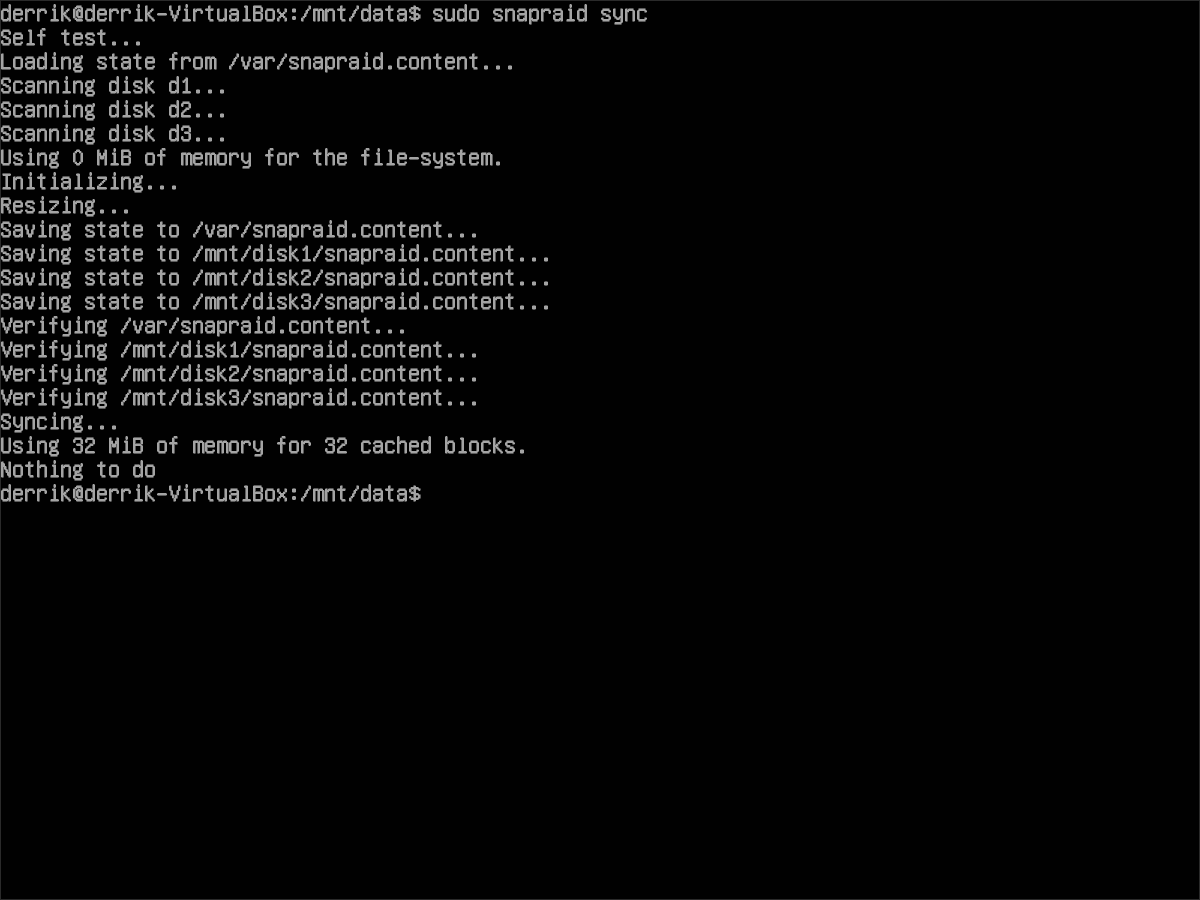
snapraid sync</p>













Komentāri